
Vad gör du när du har skapat en ny Windows-programvara - Allt från ett enkelt diagnostiskt verktyg 13 Windows Diagnostikverktyg för att kontrollera din PCs hälsa 13 Windows Diagnostikverktyg för att kontrollera din PCs hälsa Varje Windows-användare upplever i slutändan problem som inte är enkla att diagnostisera. Bokmärk den här artikeln så du får en lista med verktyg som är praktiska för att hjälpa dig när det händer dig! Läs mer till ett komplext datorvideospel 5 Gratis spelutvecklingsprogramverktyg för att skapa dina egna spel 5 Gratis spelutvecklingsprogramverktyg för att göra dina egna spel Tack vare dessa fantastiska programvarulösningar för gratis spelutveckling kan ett spel som kanske har krävt ett år kan Nu görs på sex månader eller snabbare, ibland utan någon kod! Läs mer - och vill du dela den med världen? Tja, du kan komprimera filerna till en enda ZIP-fil och distribuera det.
Eller du kan vara snygg och skapa en installatör EXE istället.
Vi täcker tre olika metoder i det här inlägget: ett självutdragande paket, ett enkelt installationsprogram med hjälp av den inbyggda IExpress och ett avancerat installationsprogram med hjälp av den anpassningsbara Inno Setup.
Snabb metod: Använd 7-Zip
Du använder förmodligen redan 7-Zip för att extrahera alla typer av arkivfiler. Hur man extraherar filer från ZIP, RAR, 7z och andra vanliga arkiv. Hur man extraherar filer från ZIP, RAR, 7z och andra vanliga arkiv. Har du någonsin mött en .rar fil och undrade hur man öppnar den? Lyckligtvis är det enkelt att hantera ZIP-filer och andra komprimerade arkiv med rätt verktyg. Här är vad du behöver veta. Läs mer, och du vet förmodligen redan att 7-Zip kan skapa arkivfiler, men visste du att du också kan använda den för att skapa en EXE-fil som fungerar som ett installationsprogram?
Det kallas ett SFX-arkiv ("självutdragande") och fungerar genom att komprimera alla dina slutfiler tillsammans och sedan inbädda en speciell EXE-fil i arkivet som vet hur man kan extrahera allt. Med andra ord kan mottagaren extrahera SFX-arkivet (som visas som en EXE-fil i sig), även om de inte har rätt programvara, vilket kan hända med format som 7Z, RAR, TAR och ZIP.
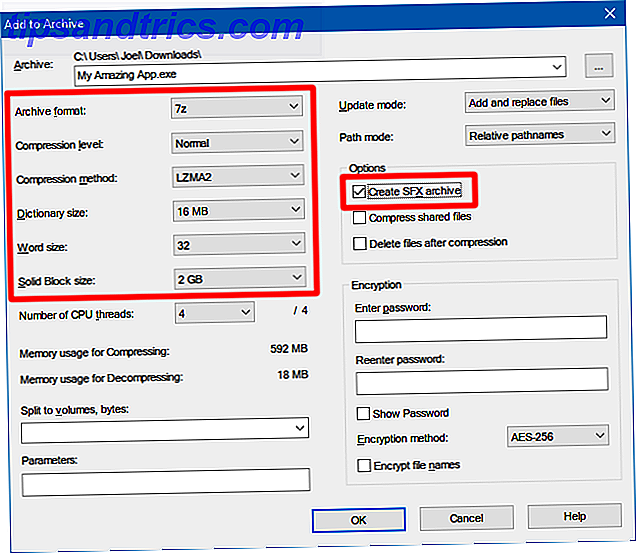
Så här skapar du ditt eget SFX-arkiv med 7-Zip:
- Förbered alla dina filer och kataloger i en enda huvudkatalog och namnge katalogen vad du än vill.
- Högerklicka på katalogen och välj 7-Zip> Lägg till i arkivet ...
- Under Alternativ aktivera Skapa SFX Arkiv och välj följande inställningar ...
> Arkivformat: 7z
> Kompressionsnivå: Normal
> Komprimeringsmetod: LZMA2
> Ordlistor Storlek: 16 MB
> Ordstorlek: 32
> Fast blockstorlek: 2 GB - Klicka på OK . Gjort!
Observera att SFX-arkiv inte är äkta installationsfiler. De lägger inte de extraherade filerna i en utsedd målkatalog. De ändrar inte Windows-registret. De skapar inte installationsloggar och de visas inte som "installerad programvara" i avinstallationsprogrammet. De är bokstavligen arkiverade filer klädd som EXE-filer.
Hämta - 7-Zip (Gratis)
Enkel metod: Använda IExpress
IExpress är ett verktyg som levereras med versioner av Windows som börjar med Windows XP och senare. Verktyget levereras med ett grafiskt gränssnitt i fronten (kallad IExpress Wizard), men du kan även skapa installationsfiler med hjälp av handskriptade SED-filer (SED). Vi rekommenderar guiden.
Precis som 7-Zip ovan skapar den här metoden ett självutpakkande arkiv, men med två stora skillnader: en, slutanvändaren går vidare genom en installationshandledning för flera sidor och två kan slutanvändaren ange målkatalogen till var verktyget kommer att extrahera filerna.

Så här skapar du ditt eget installationsprogram EXE med hjälp av IExpress:
- Öppna Kör prompt ( Windows-tangent + R ) och skriv iexpress.exe för att starta guiden IExpress.
- Välj Skapa nytt självutvinningsdirektiv och klicka på Nästa .
- Välj Endast extrahera filer och klicka på Nästa .
- För paketets titel är namnet på din app ett säkert val.
- För bekräftelsestidpunkten, välj Ingen fråga eller Fråga användaren med . Det spelar ingen roll någonstans. Av slutanvändarens skull, inklusive en är alltid ett säkert val.
- För licensavtalet, visa en licens om du vill att slutanvändaren ska godkänna någon form av slutanvändarlicensavtal (EULA). Om inte, är det bra att välja Visa inte en licens .
- Lägg till alla filer du vill se installerad genom att klicka på Lägg till, bläddra till var filerna är och välja dem alla.
- Fortsätt genom guiden IExpress och välj dina önskade alternativ för Fönstret Visa och slutfört meddelande .
- För paketnamnet klickar du på Bläddra, navigera till var du vill att installationsprogrammet EXE ska skapas och ge det ett namn. Det här är EXE-filen som du ska distribuera till slutanvändare. Klicka på Nästa .
- Slutligen väljer du SED-fil (Save Self Extraction Directive) om du vill skapa ett modifierat installationsprogram senare, till exempel när du har korrigerat programvaran och behöver ett uppdaterat installationsprogram. Om du väljer Spara inte, måste du springa igenom hela processen från början.
- Klicka på Nästa på sidan Skapa paket . Vänta. Gjort!
Observera att IExpress har några frågor och problem. Det tillåter inte inkludering av tomma kataloger. Om din installation har underkataloger ingår inte underkatalogerna. Om du har flera filer med samma namn, även i separata kataloger, kommer installationsprogrammet att misslyckas.
På grund av dessa märkningar rekommenderar vi att du använder metoden nedan istället.
Rekommenderad metod: Använd Inno Setup
Inno Setup är ett open source-verktyg Vad är öppen källkodsprogramvara? [MakeUseOf Förklarar] Vad är Open Source-programvara? [MakeUseOf Explains] "Open source" är en term som kastas runt mycket idag. Du kanske vet att vissa saker är öppen källkod, som Linux och Android, men vet du vad det innebär? Vad är öppet ... Läs mer som har funnits i aktiv utveckling sedan 1997. Det skapades delvis som svar på den tidiga subpar InstallShield Express. Sedan dess har det blivit den installatörsskapare som valts för dem som inte bryr sig om att utforska proprietära alternativ.
Dess största drag är dess flexibilitet. Inno Setup använder skriptfiler med en ISS-fil ("Inno Setup Script") för att anpassa olika aspekter av installationsprogrammet: vilka filer som ingår, var installationen sker, huruvida skapa genvägar etc. ISS-filer använder en liknande formatering till INI-filer och kan genereras med hjälp av guiden Inno Setup.

Så här skapar du ditt eget installationsprogram med Inno Setup:
- Starta Inno Setup Compiler-appen.
- I välkomstprompten väljer du Skapa en ny skriptfil med Script-guiden .
- Ange ditt programnamn och programversion. Eventuellt kan du även inkludera Application Publisher och Application Website detaljer. Klicka på Nästa .
- Välj mappen Destination Base, som är standard för Programfiler. Ange ett programmappsnamn, vilket är namnet på huvudkatalog där dina installationsfiler ska gå. Klicka på Nästa .
- För programmets huvudkörbara fil, bläddra och välj den huvudsakliga EXE-filen som startar din app. Om du inte installerar en app, aktivera Programmet har inte en huvudkörbar fil . Lägg sedan till filer och mappar i din installation med knapparna Lägg till filer ... och Lägg till mappar .... Klicka på Nästa .
- Gå till sidan med programgenvägar, lämna standardvärdena eller ändra dem så att de passar dina önskemål. De är alla självförklarande. Klicka på Nästa .
- På sidan Programdokumentation kan du peka på upp till tre TXT-filer som visas i slutanvändarens installationsprocess. Vanligtvis kommer dessa att vara LICENSE.TXT, INSTALL.TXT och README.TXT, men de kan vara vad du vill. Klicka på Nästa .
- På sidan Inställningsspråk, behåll engelska, men lägg till så många andra språk som du vill. Klicka på Nästa .
- På sidan Compiler Settings kan du anpassa installationsprogrammet EXE-filen:
> Anpassad kompilatorutmatningsmapp är där den resulterande installationsexe-filen kommer att placeras.
> Kompilatorns utgångsbasfilnamn är vad EXE-filen kommer att kallas. Standardinställningen är setup.exe .
> Anpassad installationsikonfil är den ikon som ska användas för installationsprogrammet EXE-filen. Det här måste vara en ICO-fil, som du kan ladda ner eller konvertera från PNG Hur man anpassar vilken ikon som helst i Windows Hur man anpassar vilken ikon som helst i Windows Anpassning av Windows-ikoner kan vara frustrerande. Lyckligtvis gjorde vi jobbet för dig! Här är en komplett guide för att ändra vilken Windows-ikon som helst, oavsett plats. Läs mer . - Installationslösenord skyddar obehöriga användare från att använda din installatör. Lämna det tomt för att inaktivera den här funktionen.
- Klicka på Slutför . När du uppmanas att kompilera det nya skriptet klickar du på Ja . När du uppmanas att spara skriptet väljer du Nej om det här är en engångsinstallationsfil eller väljer Ja om du planerar att ändra eller uppdatera det senare. Gjort!
Hämta - Inno Setup (Free)
Vilken metod är rätt för dig?
Om din programvara är extremt enkel eller om du bara ska distribuera till ett begränsat antal personer, gå med 7-Zip-metoden. Det är enkelt, snabbt och kräver nästan ingen teknisk expertis.
Om din programvara är något enkel och du vill presentera en riktig installationsguide för dina slutanvändare, gå med IExpress-metoden.
Om din programvara är komplex och du har mycket teknisk erfarenhet under ditt bälte, gå med Inno Setup-metoden. Det är den mest flexibla, mäktigaste, och lider inte av de problem som plågar IExpress.
Vilken metod kommer du att använda? Finns det några andra metoder som vi missade? Låt oss veta i kommentarerna nedan!
Bildkredit: sdecoret, DaGa5 via Shutterstock.com



